Reklaam
 Dokumentide redigeerimisel või salvestamisel lisatakse teie süsteemi kellaaja põhjal ajatempel. Kui teie süsteemi kell on vigane, on ka ajatempel. Sama kehtib teie e-posti, vestluslogi või ajastatud sündmuste kohta, mille olete seadistanud, näiteks telesaadete salvestamiseks. Mõnikord võib juhtuda, et soovite Windowsi süsteemisalves õiget aega näha.
Dokumentide redigeerimisel või salvestamisel lisatakse teie süsteemi kellaaja põhjal ajatempel. Kui teie süsteemi kell on vigane, on ka ajatempel. Sama kehtib teie e-posti, vestluslogi või ajastatud sündmuste kohta, mille olete seadistanud, näiteks telesaadete salvestamiseks. Mõnikord võib juhtuda, et soovite Windowsi süsteemisalves õiget aega näha.
See artikkel näitab teile mõnda keerukamat viisi, kuidas hoida Windows 7 arvutis peaaegu täpset aega. Pange tähele, et need strateegiad töötavad ka Windows XP ja Windows Vista puhul, need võivad lihtsalt natuke teistsugused välja näha.
Juhul, kui märkasite, et teie arvutis on tõsiseid probleeme õige aja säilitamisega, st üle mõne sekundi tolerantsiga, peaksite lugema minu artiklit 3 põhjust, miks teie Windowsi arvuti hakkab oma kellaaega ja kuupäeva kaotama Teie Windows 10 aeg on vale? Siit saate teada, kuidas kella kinnitadaKui teie Windows 10 aeg on vale või muutub pidevalt, võib parandamine olla lihtne. Ärge laske oma arvutil kella uuesti valesti minna. Loe rohkem .
Sünkroonige arvuti Interneti-ajaga
Windows 7 puhul on teie arvuti tavaliselt seatud sünkroonima Interneti-aja serveriga üks kord nädalas. Jeffry on hiljuti kirjutanud üksikasjaliku artikli, milles selgitatakse, kuidas Windowsi sünkroonimist seadistada: Kuidas panna kõik teie arvuti ajad kokku aatomkella sünkroonimisega Kuidas panna kõik teie arvuti ajad kokku aatomkella sünkroonimisegaKuidas tagate arvuti kella täpsuse? Näitame teile, kuidas teie süsteemikell töötab, kuidas selle sätteid kohandada ja mida teha, kui see hakkab valesti kuvama. Loe rohkem .
Selle tööriista toimimiseks veenduge, et teie arvutis olev kuupäev oleks õige, vastasel juhul ei saa arvuti sünkroonida oma kella. Kui teie süsteemikell kuvab õige kuupäeva ja on ühendatud Internetiga ning ei suuda ikkagi sünkroonida pakutavate serveritega, peate võib-olla oma tulemüüri uurima. See ei tohi blokeerida võrgu ajaprotokolli (NTP).
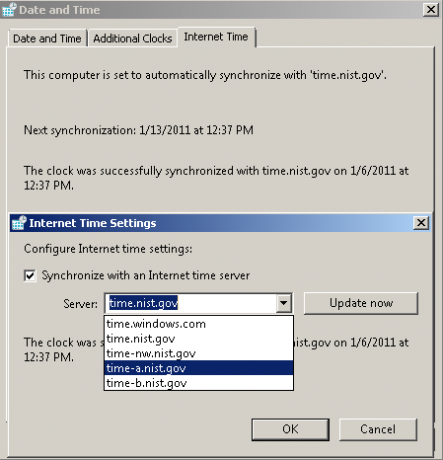
Kahjuks ei võimalda vaikimisi kasutatav Windows 7 tööriist teil ajakava muuta. Samuti ei saa lisada oma valitud servereid.
Kohandatud ajakava loomine arvuti aja sünkroonimiseks
Oma aja sünkroonimine kord nädalas on enamiku arvutite jaoks hea. Kuid mõned sisemised kellad on vähem täpsed kui teised ja kui täpsus on oluline, võiksite sünkroonimist sagedamini juhtuda. See on võimalik, kui olete valmis sukelduma süsteemi juhtimisse ja looma ajastatud toimingu.
Minge lehele> Alusta ja tippige> Ülesannete ajakava avage otsinguväli, seejärel avage vastav tulemus. Klõpsake vasakpoolses küljes Task Scheduler Library (Toiminguajasti teegi) kaudu ikooni> Microsoft > Windows > Aja sünkroonimine hargnema ja klõpsake> Loo ülesanne paremal asuvas menüüs.
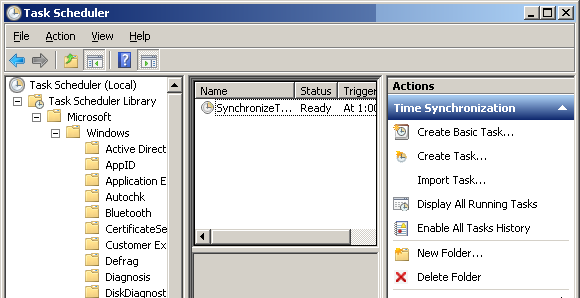
Aknas Loo tööülesanne> Üldine klõpsake vahekaardil> Muuda kasutajat või rühma ... nuppu ja seadke see käima kui> KOHALIK TEENINDUS. Seejärel märkige ruut valikule> Jookse kõrgeimate õigustega. Jaotises> Seadistage: valige oma operatsioonisüsteem.
Lülituge valikule> Päästikud klõpsake vahekaardil> Uus ... nuppu ja sisestage oma eelistatud sätted. Enne sind> Okei, veenduge, et ruut> kõrval oleks Lubatud on märgitud.
Nüüd minge lehele> Tegevused sakk. Selle ülesande jaoks peate määrama kaks toimingut. Esimene kontrollib, kas Windowsi ajateenus töötab ja teine käivitab tegeliku aja sünkroonimise.
Klõpsake nuppu> Uus ... nuppu ja sisestage järgmised üksikasjad:
- Tegevus:Programmi käivitamine
- Programm / skript:% windir% \ system32 \ sc.exe
- Lisage argumendid:käivitage w32time task_started
Klõpsake> Okei ja klõpsake nuppu> Uus ... nuppu, et luua teine toiming järgmiste üksikasjadega:
- Tegevus:Programmi käivitamine
- Programm / skript:% windir% \ system32 \ w32tm.exe
- Lisage argumendid: /resync
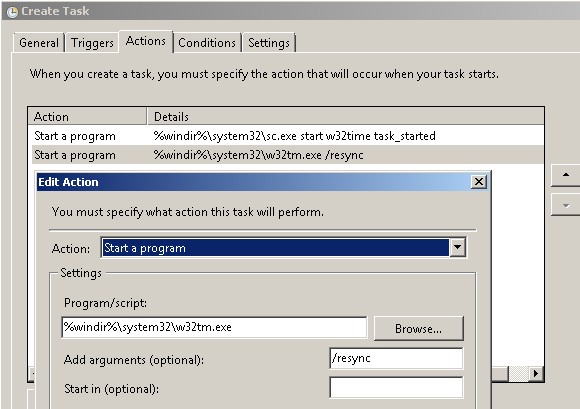
Kui valmis> Okei teine tegevus.
Nüüd avage ikoon> Tingimused sakk. Eemaldage linnuke, mille piirang on> Alustage ülesannet ainult siis, kui arvuti töötab vahelduvvoolutoitel. Selle asemel märkige ruut> Alustage ainult siis, kui ['mistahes ühendus'] on saadaval (ümber sõnastatud).
Ja lõpuks> Seadistused sakkide kontrollimine> Käivitage ülesanne nii kiiresti kui võimalik pärast kavandatud alguse vahelejätmist.
Saate ülesannet testida, segades tahtlikult oma arvuti aega ja käivitades seejärel ülesande käsitsi. Paremklõpsake lihtsalt loodud ülesandel ja valige> Jookse menüüst.
Allikas:PretentiousName.com
Tarkvarariistade abil saate täpse aja säilitada
Kuna sünkroonimine toimub vaikimisi ainult üks kord nädalas, ei suuda Windows Time Service säilitada väga täpset aega. Viga on vahemikus 1 kuni 2 sekundit ja mingeid garantiisid ei anta. Microsoft väidab otsekoheselt et nad “ei taga ega toeta W32Time teenuse täpsust võrgusõlmede vahel. W32Time-teenus ei ole täisfunktsionaalne NTP-lahendus, mis vastab ajatundlikele rakenduste vajadustele.”
Kui te pole rahul Windowsi pakutud vaikeriistaga ja kui teil pole juhtpaneeli valikute pärast vaeva, peaksite uurima tarkvara valikuid.
Jeffry on tutvustanud Aatomkella sünkroonimine tema artiklis Kuidas panna kõik teie arvuti ajad kokku aatomkella sünkroonimisega Kuidas panna kõik teie arvuti ajad kokku aatomkella sünkroonimisegaKuidas tagate arvuti kella täpsuse? Näitame teile, kuidas teie süsteemikell töötab, kuidas selle sätteid kohandada ja mida teha, kui see hakkab valesti kuvama. Loe rohkem . See võimaldab teil vaadata kellaaja ja kuupäeva sätteid, muuta sünkroonimisintervalli ja parandada Windowsi ajateenust. Tööriist on saadaval Windows NT4 jaoks Windows 7 kaudu.
AtomTime
See on aatomikeskuse sünkroonimise jaoks moodne alternatiiv, mis pakub palju võimalusi. Arvuti aja kontrollimiseks ja kohandamiseks võite kasutada vaikeseadeid. Või võite avada> Seadistused ja kontrollige tööriista sügavust.

Vaatame mõnda võimalust huvitavaimate seadete vahekaartidel ...
- Täitmine: määrake värskenduste intervall ja laske tööriist käivitamisel tööle.
- Kuva: kuvage tegelik, kohalik või GMT kellaaeg ja kuvage kuupäev süsteemisalves.
- Ajaserverid: kasutage vaikimisi aatomkellaservereid või lisage kohandatud server.
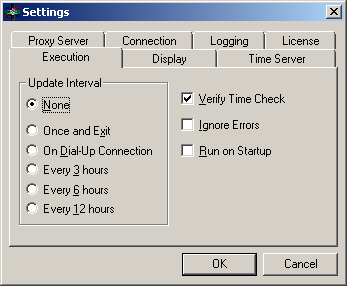
Ja viimane, kuid mitte vähem oluline, tutvuge tööriistaga, mida pakub NIST Interneti-ajateenus (NIST tarkvara paremal küljel), mis tagab täpsuse millisekundi vahemikus. Kahjuks minu testid Windows 7-ga ei õnnestunud.
Andke meile kommentaarides teada, kuidas sünkroonite oma arvuti aega.
Kujutise krediit: robodread
Tina on tarbijate tehnoloogiast kirjutanud juba üle kümne aasta. Tal on loodusteaduste doktorikraad, diplom Saksamaalt ja MSc Rootsist. Tema analüütiline taust on aidanud tal silma paista MakeUseOfi tehnoloogiaajakirjanikuna, kus ta nüüd juhib märksõnade uurimist ja toiminguid.